Zusammenfassung:
Windows-Backup vs. professionelle Backup-Software: Welche wählen Sie? Dieser Artikel zeigt Ihnen die nativen Backup-Tools von Windows und bietet eine alternative Lösung für Windows-Backups. Nach der Lektüre dieses Beitrags finden Sie eine bessere Möglichkeit, Ihren Windows-Computer zu sichern.
Was sind in Windows integrierte Sicherungsprogramme und wie funktionieren sie?
Die Wahl eines Backup-Tools ist für Windows-Nutzer unerlässlich. Wenn Sie nach integrierten Windows-Backup-Programmen suchen, ist Ihre Suche vorbei! Möglicherweise verfügt Ihr Computer bereits über native Backup-Tools in Windows 7/8/10/11, mit denen Benutzer ihren Computer und ihre Dateien sichern können. Die integrierten Backup-Tools sind der Dateiversionsverlauf und Sichern und Wiederherstellen (Windows 7).
Der Dateiversionsverlauf ist ein Sicherungsprogramm, das automatisch Kopien von Dateien auf Ihrem Computer speichert. Es wurde mit der Veröffentlichung von Windows 8 eingeführt und hat sich zur primären Sicherungslösung für Windows entwickelt. Darüber hinaus ist der Dateiversionsverlauf ein spezielles Tool für Windows-Benutzer zum Sichern persönlicher Dateien.
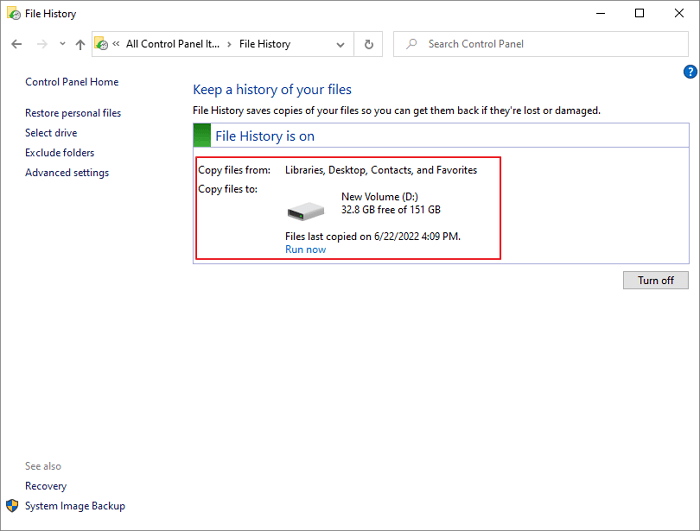
Backup and Restore (Windows 7) ist in den Versionen Premium, Professional, Enterprise und Ultimate von Windows 7 enthalten. Es ist ein relativ gutes Backup-Programm für Windows-Benutzer. Sie können auswählen, was gesichert werden soll, wo die Backups gespeichert werden sollen und wie oft die Backups ausgeführt werden sollen. Darüber hinaus können Sie damit ein Systemabbild erstellen für die spätere Wiederherstellung im Falle eines Systemabsturzes.

Professionelle Backup-Software - EaseUS Todo Backup
Das Sichern Ihres Computers mit „Sichern und Wiederherstellen“ oder „Dateiversionsverlauf“ ist besser, als gar kein Backup-Tool zu verwenden. Leider können die nativen Windows-Backup-Programme Ihre grundlegenden Backup-Anforderungen nicht erfüllen, und keines der beiden Backup-Tools bietet erweiterte Lösungen zum Schutz Ihrer Daten. Dies ist jedoch bei Backup-Anwendungen von Drittanbietern nicht mehr der Fall. Professionelle Backup-Software wie EaseUS Todo Backup bietet viele Optionen, die native Windows-Backup-Tools nicht bieten können. EaseUS Todo Backup ist ein Top-Name in der Datensicherung und -wiederherstellung.
EaseUS Todo Backup Home ist eines der beliebtesten Backup-Tools auf dem Markt. Es eignet sich hervorragend für Computernutzer zur Datensicherung unter Windows 11/10/8/7, da es viele wertvolle Funktionen bietet und sehr benutzerfreundlich ist. Es kann Ihren gesamten Computer sichern, einschließlich Betriebssystem (OS), Dateien, Ordner, Festplatten, Partitionen, Outlook-E-Mails usw. Darüber hinaus können Sie damit inkrementelle und differenzielle Backups erstellen, d. h. Sie können nur die Änderungen seit dem letzten Backup sichern.
Anleitung: So sichern Sie Ihren Windows-Computer mit einem Systemsicherungstool
Mit den folgenden Schritten können Sie eine Systemsicherung Ihres Windows-Computers erstellen.
Schritt 1. Starten Sie EaseUS Todo Backup auf Ihrem Computer, klicken Sie auf dem Startbildschirm auf „Backup erstellen“ und dann auf das große Fragezeichen, um den Backup-Inhalt auszuwählen.

Schritt 2. Um Ihr Windows-Betriebssystem zu sichern, klicken Sie auf „ Betriebssystem “, um die Sicherungsaufgabe zu starten.

Schritt 3. Ihre Windows-Betriebssysteminformationen sowie alle systembezogenen Dateien und Partitionen werden automatisch ausgewählt, sodass Sie in diesem Schritt keine manuelle Auswahl treffen müssen. Wählen Sie anschließend einen Speicherort für die Systemabbildsicherung aus, indem Sie auf den abgebildeten Bereich klicken.

Schritt 4. Der Sicherungsspeicherort kann ein anderes lokales Laufwerk Ihres Computers, eine externe Festplatte, ein Netzwerk, eine Cloud oder ein NAS sein. Generell empfehlen wir die Verwendung eines externen physischen Laufwerks oder einer Cloud, um die Systemsicherungsdateien zu sichern.

Schritt 5. Anpassungsmöglichkeiten wie die Aktivierung einer automatischen Sicherung (täglich, wöchentlich, monatlich oder anlassbezogen) sowie die Erstellung einer differenziellen und inkrementellen Sicherung finden Sie unter „ Optionen “. Klicken Sie auf „ Jetzt sichern “, um die Windows-Systemsicherung zu starten. Die abgeschlossene Sicherung wird links in Form einer Karte angezeigt.

Ein Vergleich von Windows-nativen Backup-Tools und professioneller Backup-Software
Sowohl integrierte Windows-Sicherungsprogramme als auch professionelle Backup-Software erfüllen Ihre Anforderungen zur Sicherung Ihres Computers oder Ihrer persönlichen Daten. Allerdings hinkt das Windows-Backup-Tool professionellen Backup-Tools in vielen Bereichen hinterher.
Im Folgenden sind einige Einschränkungen des in Windows integrierten Sicherungstools aufgeführt:
- Begrenzte Anzahl von Systemabbildern. Mit dem Dienstprogramm „Sichern und Wiederherstellen“ können Sie bei jeder Sicherung ein Systemabbild erstellen. Außerdem kann immer nur eine Sicherung auf dem Ziellaufwerk gespeichert werden. Daher müssen Sie auf verschiedenen Ziellaufwerken sichern, um mehrere Systemabbilder zu speichern.
- Eingeschränkter Sicherungsinhalt. Die integrierten Sicherungsprogramme können nur Dateien, Ordner und das System sichern. Unter Windows 10 können Sie dem Sicherungsplan des Dateiversionsverlaufs weitere Dateien hinzufügen, während Sie unter Windows 11 nicht anpassen können, was gesichert wird.
- Kein Cloud-Speicher. Mit den Funktionen „Sichern und Wiederherstellen“ und „Dateiversionsverlauf“ können Benutzer die Sicherungen auf lokalen Laufwerken speichern. Keines der beiden Programme bietet jedoch eine Lösung für die Datensicherung in der Cloud.
- Keine Wiederherstellung einzelner Dateien oder Ordner. Mit dem Dateiversionsverlauf können Sie einzelne Dateien auf Ihrem Computer wiederherstellen. Dies funktioniert jedoch nicht mit der Funktion „Sichern und Wiederherstellen“.
Mit EaseUS Todo Backup Home entfallen die oben genannten Einschränkungen des Windows-eigenen Backup-Tools. Sie können damit Ihren gesamten Computer sichern und wiederherstellen sowie Dateien wie Videos, Dokumente, Fotos, Audiodateien usw. automatisch sichern. Darüber hinaus können Sie die Backups an verschiedenen Orten speichern, z. B. in der Cloud, auf lokalen Laufwerken, in der Sicherheitszone und auf NAS. Es kann HDDs auf SSDs klonen und auf eine Solid-State-Disk migrieren. Noch wichtiger: Es bietet 250 GB kostenlosen Cloud-Speicher, sodass Sie Backups in der Cloud speichern und Ihre Daten schützen können. So erfüllen Sie die Anforderungen der 3-2-1-Backup-Regel.
Abschließende Gedanken
Wenn Sie lediglich eine kostenlose Sicherung Ihres Computers oder Ihrer Dateien erstellen möchten, können Sie die integrierten Windows-Sicherungsprogramme nutzen. Wenn Sie jedoch ein Windows-Sicherungsprogramm mit vollem Funktionsumfang wünschen, ist EaseUS Todo Backup eine gute Wahl. Wir empfehlen Ihnen EaseUS Todo Backup als Backup-Tool für Ihren Windows-Computer, da es Ihre vielfältigen Sicherungsanforderungen erfüllt. Es bietet Ihnen erweiterte Sicherungsoptionen wie automatische und geplante Sicherungen. Es eignet sich für private, kostenlose und geschäftliche Nutzer und ist auch für Einsteiger benutzerfreundlich.
Kurz gesagt: EaseUS Todo Backup ist eine gute Windows-Sicherungs- und Wiederherstellungslösung für Sie.
FAQs
1. Was ist ein Spiegel-Backup?
Ein Spiegel-Backup repliziert alles auf der Festplatte Ihres Computers – vom Betriebssystem über Startinformationen, Anwendungen und versteckte Dateien bis hin zu Ihren Einstellungen. Imaging-Software erfasst nicht nur einzelne Dateien, sondern alles, was Sie benötigen, um Ihr System wieder zum Laufen zu bringen.
2. Komprimiert die Windows 10-Sicherung Dateien?
Normalerweise wird der Speicherplatz für die Backups vor dem Hochladen komprimiert. Wenn Sie die Meldung erhalten haben, dass das Backup erfolgreich war, besteht kein Grund zur Sorge. Um zusätzliche Vorsichtsmaßnahmen zu treffen, empfehle ich jedoch, das Backup manuell auszulösen und zu prüfen, ob es erfolgreich abgeschlossen wurde.
3. Was ist die 321-Regel?
Hier ist die 3-2-1-Sicherungsregel: 3 bedeutet, ein primäres Backup und zwei Kopien Ihrer Daten zu erstellen. 2 bedeutet, Ihre Backups zu speichern. 1 bedeutet, mindestens eine Sicherungsdatei extern aufzubewahren.
4. Was ist besser: Systemabbild oder Backup?
Eine regelmäßige Sicherung ist hinsichtlich Geschwindigkeit, Speicherplatz, Flexibilität und Kompatibilität besser als ein Systemabbild. Bei einem Systemabsturz ist ein Systemabbild jedoch die bessere Wahl und wird für bestimmte Zwecke verwendet.
Weitere Artikel & Tipps:
-
Anleitung: NVMe-Festplatte klonen
![author-Mako]() Mako / 2025-02-17
Mako / 2025-02-17 -
Windows 11 kostenloser Download Vollversion im Jahr 2025 (4 Optionen haben Sie abgedeckt)
![author-Maria]() Maria / 2025-01-15
Maria / 2025-01-15
-
6 Lösungen: Windows 10 Update Suche hängt [2025]
![author-Mako]() Mako / 2025-01-15
Mako / 2025-01-15 -
EaseUS Festplatte Klonen Software - Festplatte kopieren und klonen
![author-Katrin]() Katrin / 2025-02-17
Katrin / 2025-02-17

EaseUS Todo Backup
- Backup-Software für Privatanwender
- Sicheres Image-Backup
- Klonen der Laufwerke
- All-in-one-Recovery-Tool im Notfall
Umfassende Backup-Lösung